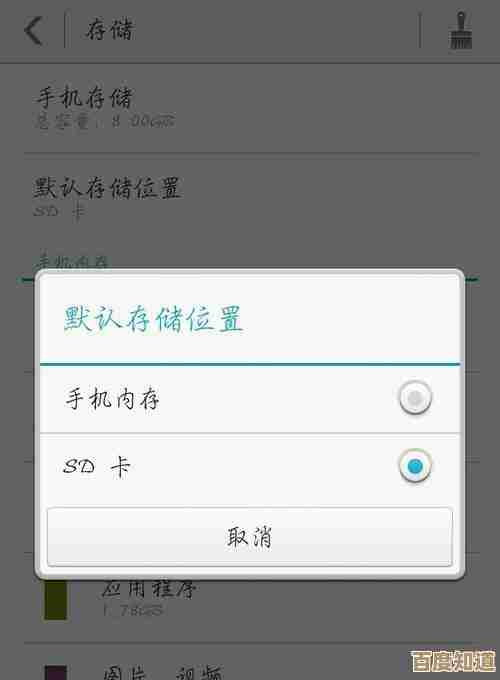笔记本本地连接丢失怎么办?小鱼分享实用修复技巧与步骤
- 问答
- 2025-10-21 12:06:51
- 3
哎,我这笔记本的本地连接图标,怎么说没就没了?昨天还好好的,今天一开机,右下角那个熟悉的小电脑就消失了,真是让人一头雾水,我猜你肯定也遇到过这种糟心事儿,对吧?那种感觉就像出门发现钥匙找不到了,明明记得就放在桌上的。😅 别急,咱今天就像朋友聊天一样,聊聊这事儿该怎么弄,分享点我自己折腾出来的、可能有点笨但挺实用的法子。
首先啊,咱得先搞清楚,这个“本地连接”到底跑哪儿去了,它可不是凭空消失的,多半是系统在哪儿打了个盹儿,或者哪个设置不小心被碰了,你先别急着重装系统,那太兴师动众了,像用大炮打蚊子,咱们从最简单的开始,一步一步来。
第一步,也是最傻但往往最有效的:重启! 对,就是重启电脑,你别笑,我是认真的,很多时候,Windows自己有点“小情绪”,某个网络相关的服务可能卡住了,重启一下,相当于让它睡个回笼觉,醒来可能就神清气爽,本地连接自己就回来了,我至少有三次遇到这问题,都是靠重启搞定的,简单到让人不敢相信,如果重启完还没好……那咱们再往下看。
第二步,去“设备管理器”里瞅瞅。 你可以在开始菜单上点右键,选“设备管理器”,进去之后,找到“网络适配器”那个选项,点开它,看看里面你的有线网卡(名字里一般带Ethernet、Realtek PCIe之类的)还在不在,有时候它会变成一个带黄色感叹号的未知设备,或者干脆就“隐身”了。
- 如果它带感叹号:那你就在它上面右键,选择“更新驱动程序”,你可以让它自动搜索,也可以自己去官网下载对应的驱动来安装,有时候啊,Windows自动更新的驱动反而会出问题,挺讽刺的。😓 要是更新不行,试试“卸载设备”,然后再次重启电脑,系统通常会自动重新识别并安装驱动,这招也挺灵的。
- 如果它直接消失了:那更简单,在设备管理器顶部的菜单栏,点一下“操作”,然后选“扫描检测硬件改动”,系统就会像侦探一样,重新搜查一遍硬件,很多时候就能把“躲起来”的网卡给找回来。
第三步,检查一下网络连接设置本身。
本地连接只是被不小心禁用了,你打开“控制面板” -> “网络和 Internet” -> “网络连接”(或者直接在运行里输入 ncpa.cpl 回车),在这个窗口里,你看看有没有“以太网”或者“本地连接”的图标,如果是灰色的,并且写着“已禁用”,那问题就简单了,直接右键点击它,选择“启用”就行了,哎呀,这种时候总会松一口气,感觉像是虚惊一场。
第四步,如果以上都没用……咱们就得动用一点“高级”手段了。 重置网络栈,这个方法会稍微重一点,因为它会重置你的IP设置什么的,但对付一些顽固的问题很有效,你可以用管理员身份打开命令提示符(CMD)或者Windows PowerShell,然后依次输入下面几个命令,每输完一个就按回车:
netsh winsock reset
netsh int ip reset
ipconfig /release
ipconfig /renew输完之后,再次重启电脑,这一套组合拳下来,很多奇怪的网络问题都能被摆平,我印象特别深,有一次我帮同事弄,前几步都试了没用,就是靠这个命令搞定的,当时感觉自己也像个技术大神了,虽然心里其实挺没底的。🤔
还有个容易被忽略的角落:网络服务。
按 Win + R 键,输入 services.msc 回车,打开服务窗口,在里面找到“Network Connections”、“Network List Service”、“Plug and Play”这几个服务,看看它们的状态是不是“正在运行”,如果不是,就右键点击,选择“启动”或者“重新启动”,确保它们的启动类型是“自动”,免得下次开机又出问题。
当然了,还有极小极小的可能性是硬件问题,比如网线松了(对,先检查网线两头都插紧了吗,这个傻问题我经常犯),或者网卡物理损坏了……但那种情况比较少,咱们先尽力用软件方法解决。
呢,遇到本地连接丢失,千万别慌,它就像电脑跟你开的一个小玩笑,你按部就班地、像做实验一样试试这些方法,大概率是能找回来的,每个电脑的情况可能都不太一样,多试试,就当是跟你的电脑进行一次深度交流了,希望我这些絮絮叨叨的经验,能帮到你!祝你好运啦!

本文由黎家于2025-10-21发表在笙亿网络策划,如有疑问,请联系我们。
本文链接:http://www.haoid.cn/wenda/35410.html
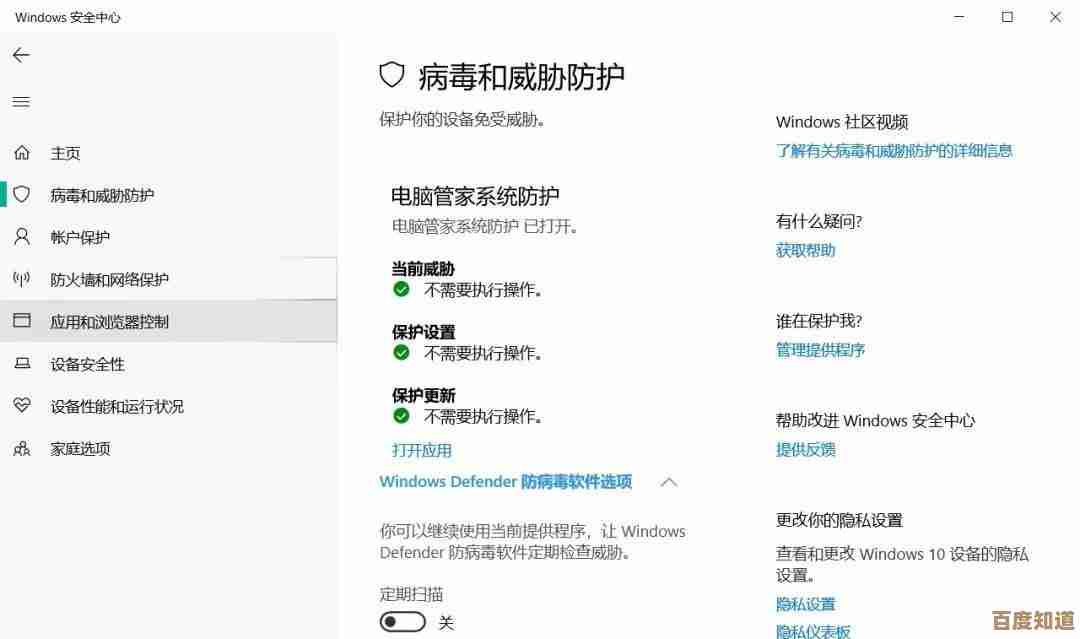
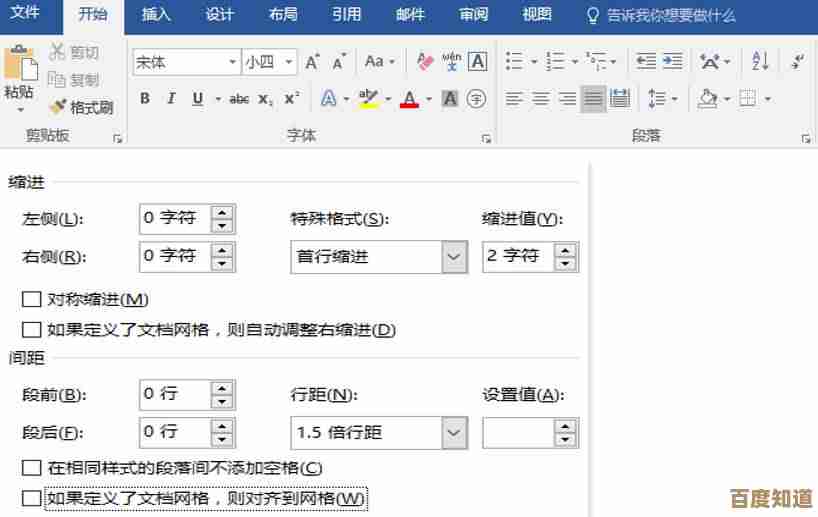

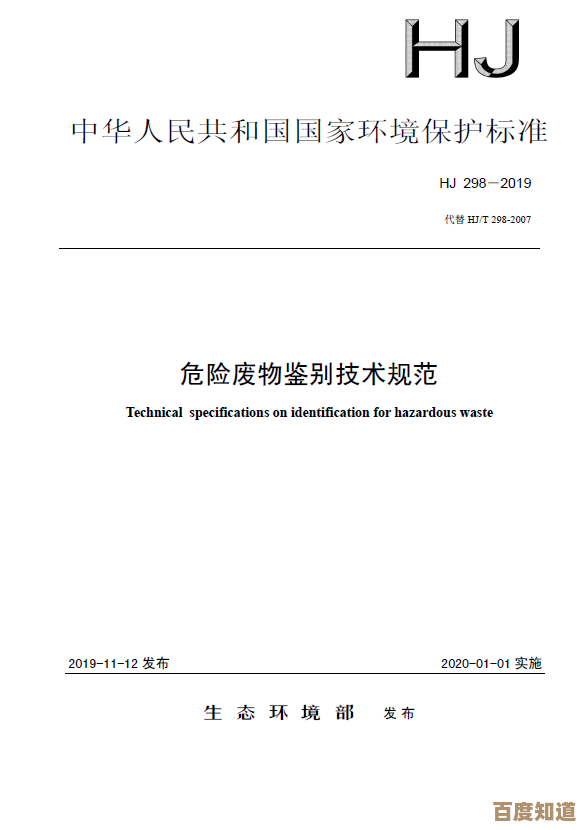


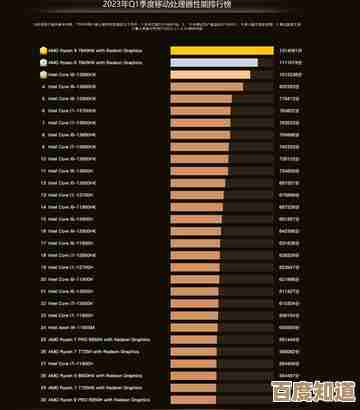

![[wifi管家]让无线网络管理更智能高效的解决方案](http://www.haoid.cn/zb_users/upload/2025/10/20251021205656176105141693204.jpg)